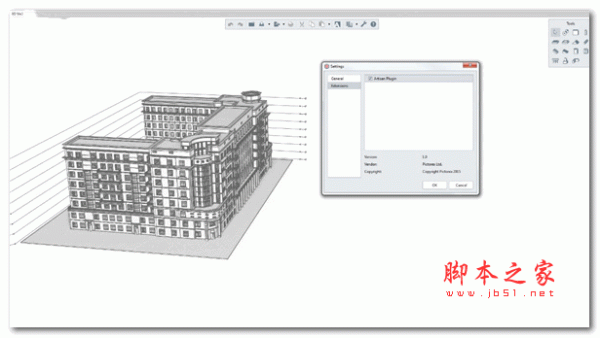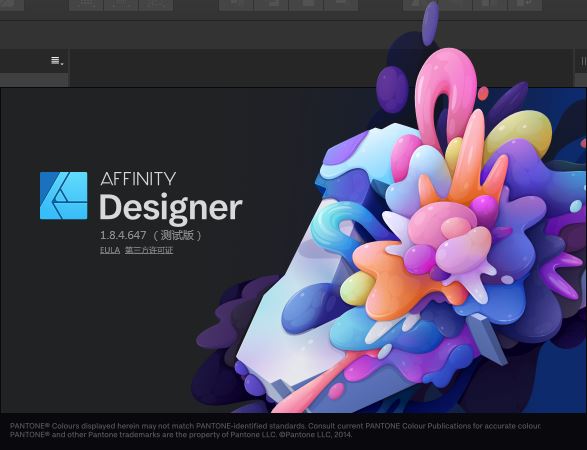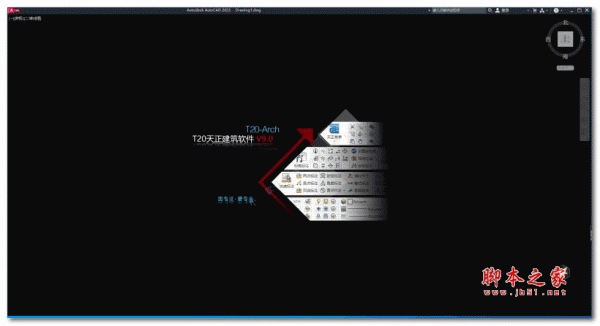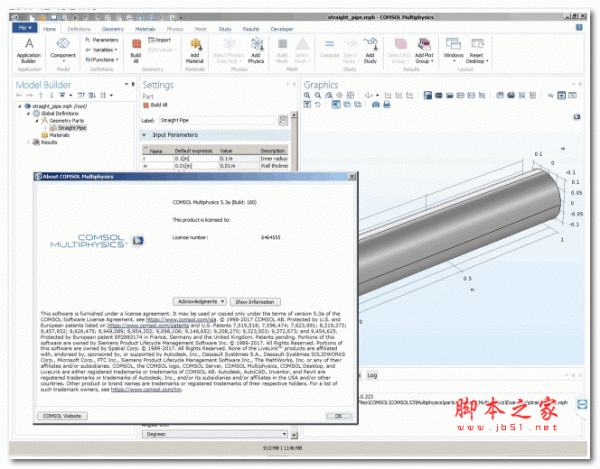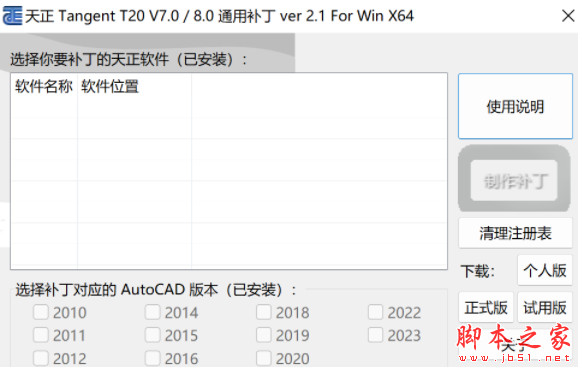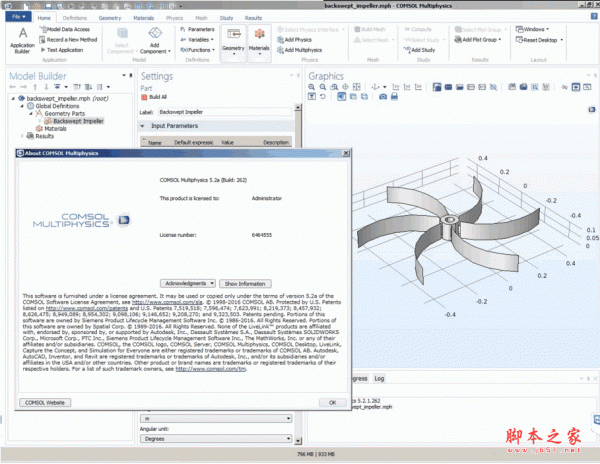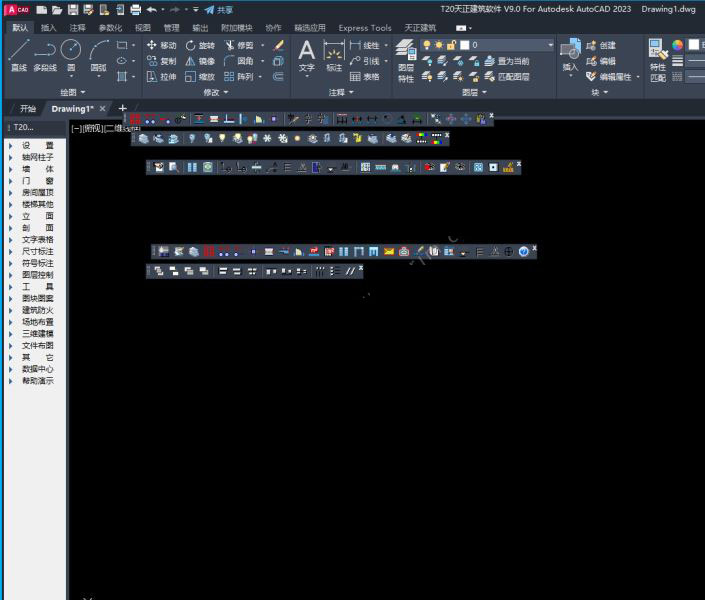详情介绍
Artisan Render,也就是Renga Architecture的渲染插件,什么叫做渲染插件呢?就是给软件提供更强大功能的辅助工具,举个例子,我们现在的汽车有基本的汽车配件就可以正常行驶,但是如果加个尾翼呢?如果更换更好地发动机呢?软件就起到了这样的效果,就是一个Renga Architecture的功能增强工具。这个软件也是独立安装的,但是安装之后它可以完美集成于软件中,也就是说你可以通过Renga Architecture去启动它的功能。这个软件的主要效果就是能够对之前设计出来的设计图进行高质量渲染,你就回制作出一个更加真实的建筑效果图像。软件结合了材料、照明、背景等大型数据库,然后通过使用OpenGL硬件渲染进行快速的图像处理,通过强大的渲染系统,使用GPU来跟踪高质量图像和全局图像照明,最终效果将会非常的可观!除此之外,这个插件的渲染过程也非常简单,因为您不需要导入或者导出模型,可直接将其导入到渲染器中,自定义添加各种纹理、进行照明设置、使用标准库和背景等等。这样的话用起来就很顺手了,也不会太复杂。安装也很简单,你只需要安装小编的提示一步一步安装就可以正常使用了。
本次小编带来的是Artisan Render破解版,下文附带详细安装破解教程,欢迎需要的朋友来本站免费下载体验!~

安装教程
1、在本站下载安装包;

2、开始安装;

3、选择同意相关协议;

4、选择安装路径;

5、核对安装信息;

6、正在安装;

7、安装完成;

8、将破解文件夹中的ArtGUI.dll复制到安装目录中,点击替换目标中的文件,默认路径C:\Program Files\Renga Architecture\Plugins\ArtisanPlugin;

软件特色
1、墙。分层的材料相对于基线以类似镜像的方式变化。
2、梁。光束相对于基线以类似镜像的方式翻转。
3、窗口。窗台和窗台的窗口填充相对于基线以类似镜像的方式变化。
4、门。门的填充相对于基线以类似镜像的方式变化。
5、楼梯。更改上下楼梯方向(基线的方向)。
6、斜坡。更改上/下斜坡方向(基线的方向)。
7、墙基础。墙基础相对于基线以类似镜像的方式翻转。
8、章节。更改视图方向。
9、路线。更改路线的方向。
10、管道。在路线上翻转管道。
11、管道配件。在路线上翻转管道附件。
12、管件。在路线上翻转管道配件。
13、风管。在路线上翻转风管。
14、风管配件。在路线上翻转风管附件。
15、管道配件。在路线上翻转风管配件。
软件功能
1、可视化应用
软件与Renga Architecture紧密合作,因此用户可以创建自己在Renga Architecture中设计的建筑物和结构的高质量,逼真的图像。
软件是由PICTOREX Ltd为ASCON Group专门开发的,PICTOREX Ltd是可视化解决方案的国际领先供应商之一。
软件可以与材料,照明源和背景的大型数据库一起运行。这样一来,您就可以立即开始工作,并在设计和制造之前就为设计创建出宏伟的图像。
系统使用OpenGL硬件渲染进行图像处理。强大的渲染系统使用GPU来跟踪高质量图像和全局图像照明。
2、通过Renga的API
Renga的Artisan是实现Renga Architecture的开放API(应用程序编程接口)的杰出示例。
在Renga Architecture中开始渲染的用户友好过程很简单,不需要导入或导出模型。这样可以确保您正确启动该过程,而途中不会丢失任何东西。
3、工匠的能力
Renga的软件的功能包括以下功能:
无需导出模型并将其导入到独立渲染器中
包括多种纹理
允许您添加自己的纹理
提供多种照明设置
应用标准库和您提供的背景
为了节省用户大量时间来减少应用纹理的繁琐工作,Renga Architecture实施了按材质进行的对象分组。这为您提供了两个好处:为一个对象分配纹理时,组中的所有其他对象将获得相同的纹理;当需要更改纹理时,组中所有对象的纹理都会自动更改。通过对材料进行分组,可以根据需要将纹理应用于单个对象和所有对象。
4、处理纹理
软件使用缓存将纹理的最新应用程序保存到项目中,因此将其复制到同一项目的下一个可视化文件中。此功能使您免去了执行重新应用纹理的繁琐工作的麻烦,大大减少了准备渲染模型所需的时间。
该软件支持使用多台显示器,其中一台显示器上显示Renga Architecture,另一台显示器上显示Artisan Rendering。这样一来,您就可以继续在Renga中进行设计,同时关注Artisan正在运行的渲染。
软件教程对象管理
为了修改对象,在3D视图或图形上创建;要执行复制或重定位操作:使用“ 选择”工具选择对象 。
有手柄,当你选择一个对象出现。手柄允许在关卡中复制和移动对象(绘制),并对对象执行操作。所选对象可以在编辑期间隐藏。您也可以将所选对象复制到剪贴板。
如果选择一组相同的对象(例如,仅Windows),则可以修改其属性和参数。如果参数值不同,则参数框中将包含“(多个值)”值。如果更改该值,它将应用于所有对象。
要选择一个对象:
1、在“工具”面板上,单击“ 选择”工具。
2、用鼠标左键单击对象。
要选择一些对象:
单击选择工具。
按下CTRL键,一一单击对象。
要选择工作平面视图上的对象:
1、单击选择 工具。
2、按住鼠标左键,选择一些对象:
用指针完全突出显示对象,从左向右移动它,
用指针突出显示对象,将其从右移到左。
3、释放按钮。
要选择所有对象,包括后面的覆盖对象:
1、单击选择 工具。
2、按住SHIFT键。
3、按住鼠标左键,选择对象:
用指针完全突出显示对象,从左向右移动它,
用指针突出显示对象,将其从右移到左。
4、释放按钮。
应用过滤器以选择具有某些参数的对象。
地板
该地板 工具包括以下结构模式:
自动相似
通过指定两个点来排线;
通过指定三个点来弧形;
通过指定起点,中心,终点来弧形;
通过指定中心点和半径来画圆。
您可以结合一些建筑的模式,如通过指定两点的直线, 通过指定三点弧和由开始,中间和结束点弧创建地板时。
请注意,如果地板的边界被交叉,则将无法正确创建地板。
楼层参数:
地板厚度。
水平。确定地板高度。
垂直偏移。确定地板相对于水平的垂直偏移。地板正在从水平面向下建造。
分层材料。
钢筋的底角。地板中钢筋布置相对于Ox轴的角度。
加固样式。加固样式仅适用于地板的分层材料的基础层。
标记。在Renga Architecture和Renga Structure中,该参数用于将对象插入到图形中。
在Renga MEP中,该参数用于指定日程表中的序列号。
地板参数可以在构造和编辑过程中进行修改。
所有通用操作均可用于构建地板。
3D视图中的构造可用于三次,圆柱和球形测量模式。
视觉风格
Renga可以将以下视觉样式应用于3D模型,关卡,高程和剖面:
线框。 显示模型的所有线而没有任何表面。
单色。 默认样式。 以黑白显示所有线条和曲面。
有色。 以彩色显示模型的所有对象。 颜色取决于已应用于对象的材料。 如果尚未应用材料,则显示预定义的颜色。
设置视觉样式:
在“主要”面板上,单击“视觉样式”按钮。
选择一种样式。
为了在Renga中显示墙壁连接,请选择“显示连接”选项。
视觉样式仅适用于当前选项卡。 为了仅更改所选对象的视觉样式,请使用快捷菜单上的“视觉样式”选项。
在路线上放置零件
“将零件放置在路线上”命令旨在将新的管道/管道及其配件放置在路线上,而无需更改路线本身。 该命令在关卡的平面图,3D视图以及“管道/管道系统”选项卡中可用。
要将零件放置在路线上:
1、单击打开项目资源管理器。
2、单击所需的管道或风管系统缩略图。
3、右键单击需要放置零件的一条路线,然后在快捷菜单上选择“将零件放置在路线上”。
该命令在MEP系统的“命令”面板上也可用。
4、在系统参数编辑器中,指定所选路线的参数。
5、在“样式”选项卡上,从可用样式中选择所需样式。
6、单击确定以应用更改并重建路由。
将零件放置在路线上后,路线将不会更改。 放置在路径上的管道/管道及其配件将替换为系统参数中指定的新管道/管道。
系统要求Microsoft Windows 10/8/7 / XP Service Pack 3(32位或64位系统)
或Microsoft Windows Server 2003/2008/2012/2016/2019或更高版本
IntelCore i3或AMDAthlonII X2处理器或更快速的处理器
4 GB RAM或更多
硬盘可用空间:190 Mb
下载地址
人气软件
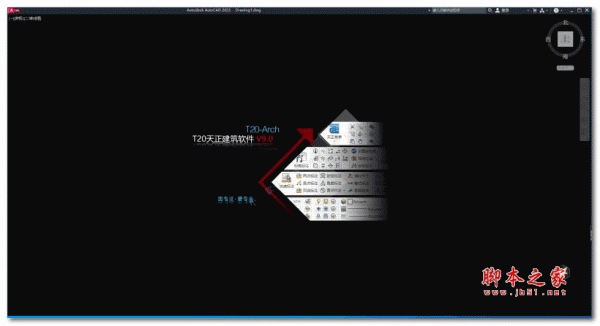
T20天正建筑软件 V9.0 中文破解版(破解补丁+安装教程) 64位
天正暖通2013特别版 (天正暖通2013 64位附注册机)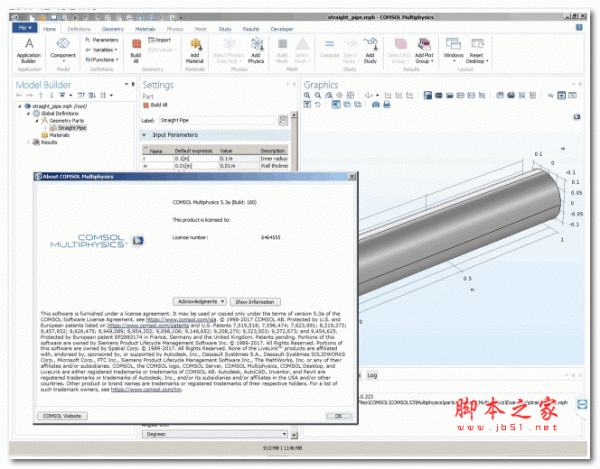
Comsol Multiphysics 5.3a 英/中文特别版(附许可证文件+破解步骤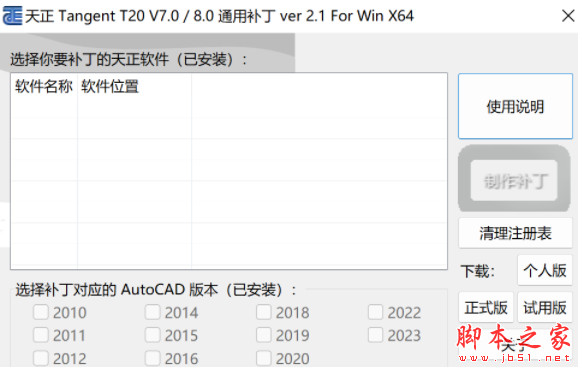
天正T20 V10正式版补丁 V7.0-V10.0 通用补丁(全系列) V3.03 x64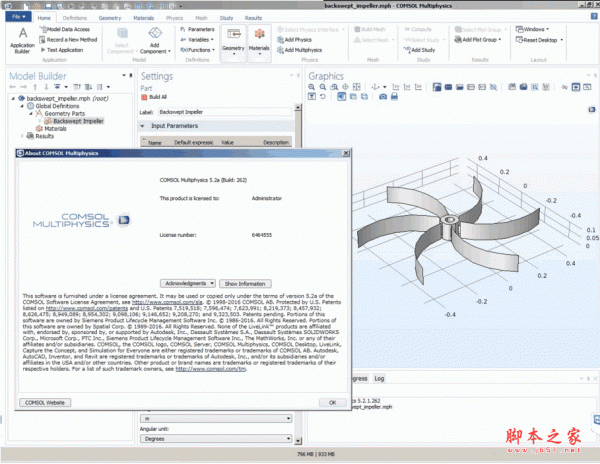
Comsol Multiphysics 5.2a 英/中文免费版(附许可证文件+安装教程
Comsol Multiphysics v6.2 Build 339 中文完美授权版(附许可文件
T20天正建筑软件 v10.0 互联版 官方中文免费正式版(附安装教程)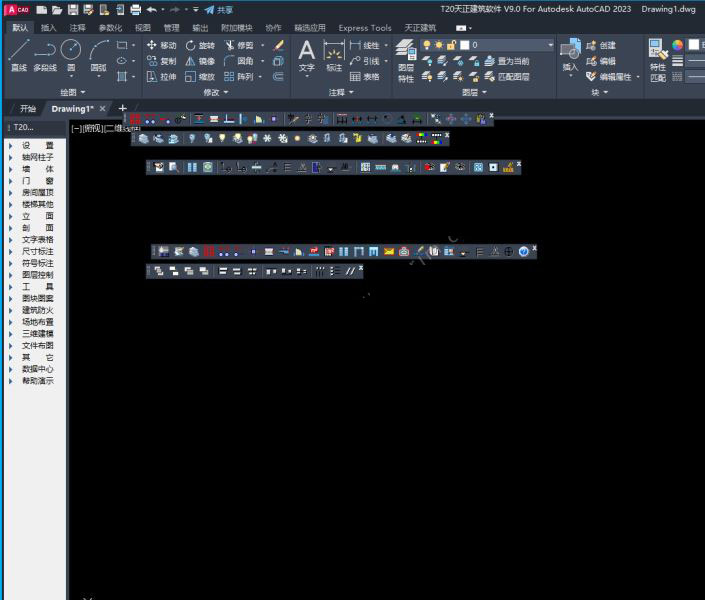
天正T20 V9.0全套软件公测破解版(T20 天正建筑软件 V9.0) 附过期
T20天正插件T20-PlugIn v10.0 for CAD2013-2024 官方中文版(附安
T20天正建筑软件 v8.0 官方中文破解正式版(附补丁+安装教程) 32/
相关文章
-
 T30天正V1.0通用过期补丁 v4.12 免费版(附全套天正T30系列软件)
T30天正V1.0通用过期补丁 v4.12 免费版(附全套天正T30系列软件)天正T30 V1.0系列已经发布了,开始支持AutoCAD2025,CAD平台:AutoCAD2013~2025图形平台(注意AutoCAD是从2021版本才开始支持Windows11系统),本次提供了T30天正V1.0通用...
-
 T30天正暖通软件 V1.0 官方中文免费版(附过期补丁+安装教程)
T30天正暖通软件 V1.0 官方中文免费版(附过期补丁+安装教程)T30天正暖通软件T30-Hvac是专业高效的暖通软件!采用智能化的自定义实体技术,管线和设备完全自动处理相互关系,软件绘图功能大大加强,自动生成系统图,材料表统计,完成...
-
 T30天正给排水软件 V1.0 官方中文免费版(附过期补丁+安装教程)
T30天正给排水软件 V1.0 官方中文免费版(附过期补丁+安装教程)T30天正给排水软件是全新智能化给排水设计软件!提供领先的功能和工具,在AutoCAD平台上提供了一系列你想要的领先工具集,带来智能化发展,为实现用户所有的构想提供了强大...
-
 T30天正电气软件 V1.0 官方中文免费版(附过期补丁+安装教程)
T30天正电气软件 V1.0 官方中文免费版(附过期补丁+安装教程)T30天正电气软件是领先的基于AutoCAD2013-AutoCAD2025的电气软件,提供领先的设计和建筑图、平面图绘制操作,提供完整的可自定义对象,灵活的进行操作,支持多种布线方法...
-
 T30天正结构软件 V1.0 官方中文免费版(附过期补丁+安装教程)
T30天正结构软件 V1.0 官方中文免费版(附过期补丁+安装教程)T30天正结构软件是领先的结构施工图绘制和设计解决方案,提供领先的功能和技术,完整的建模和模块,轻松完成您的绘制和编辑操作,支持将天正建筑的图纸导入做成天正结构的...
-
 T30天正建筑软件T30-Arch V1.0 官方中文免费版(附过期补丁+安装教程) 64位
T30天正建筑软件T30-Arch V1.0 官方中文免费版(附过期补丁+安装教程) 64位T30天正建筑软件是全新的建筑设计施工软件,提供专业的功能,简化了各种绘图、施工图创建修改、专业对象建模、日照分析、尺寸标注以及角度等各方面的全局规划定制...
下载声明
☉ 解压密码:www.jb51.net 就是本站主域名,希望大家看清楚,[ 分享码的获取方法 ]可以参考这篇文章
☉ 推荐使用 [ 迅雷 ] 下载,使用 [ WinRAR v5 ] 以上版本解压本站软件。
☉ 如果这个软件总是不能下载的请在评论中留言,我们会尽快修复,谢谢!
☉ 下载本站资源,如果服务器暂不能下载请过一段时间重试!或者多试试几个下载地址
☉ 如果遇到什么问题,请评论留言,我们定会解决问题,谢谢大家支持!
☉ 本站提供的一些商业软件是供学习研究之用,如用于商业用途,请购买正版。
☉ 本站提供的Artisan Render(3D建筑图形设计软件) v1.0 特别免费版(附激活教程+补丁)资源来源互联网,版权归该下载资源的合法拥有者所有。